Ce guide vous présentera comment contrôler un Android depuis un PC. Vous pourrez ainsi répondre aux messages de WhatsApp et aux SMS sans avoir besoin de quitter le bureau et vous serez aussi capable de récupérer des fichiers de votre portable ou encore de continuer la lecture des sites Internet que vous visitez actuellement lorsque vous êtes dans les transports.
C’est aussi quelque chose de cool que vous pourrez montrer à vos amis.
Allez, lisez notre article et découvrez les sept façons et applications pour mieux contrôler votre Android à partir d’un PC !
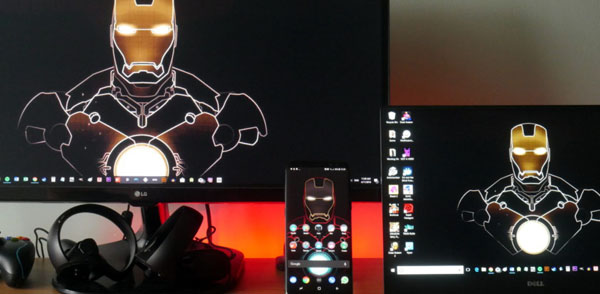
Join
Si vous voulez continuer à lire une page web sur votre portable, vous pouvez essayer Join. C’est vraiment l'outil que j’utilise le plus souvent : quand j’ai besoin de lire un long article sur mon ordinateur, c'est vraiment super de pouvoir continuer à le lire plus tard lorsque l'on se retrouve sur son canapé.
Join est une application Chrome et après que vous l’ayez installée dans votre appareil, vous pourrez associer les deux. Ensuite, vous serez capable d’envoyer l’onglet que vous lisez à votre appareil Android, de le coller dans le presse-papier de votre portable, de rédiger un texte dans une application de votre appareil, d’envoyer des SMS et des fichiers, de faire des captures d’écran de l’écran de votre portable, etc.
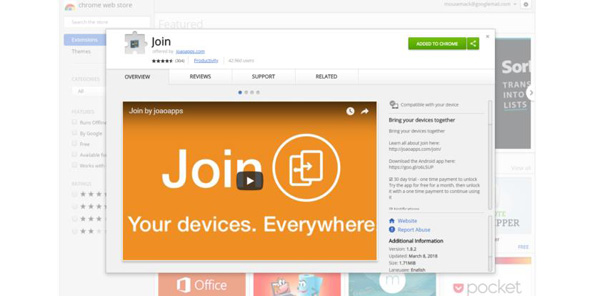
Cet outil ne peut pas contrôler totalement votre smartphone mais je pense qu’il est bien mieux que certaines applications puisqu’il est plus léger et qu’il ne ralentira pas votre ordinateur et ne provoquera aucun plantage. Il a aussi d’autres capacités. Par exemple, avec cet outil, vous pouvez également renvoyer des articles à votre PC.
Vous pourrez ainsi partager votre onglet Chrome avec votre appareil Android et reprendre facilement votre lecture.
À mon avis, sa seule omission flagrante, c’est le manque du support WhatsApp. Sinon, j’utiliserais peu les autres options dans cette liste. Puis, Join est totalement gratuit !
Pushbullet
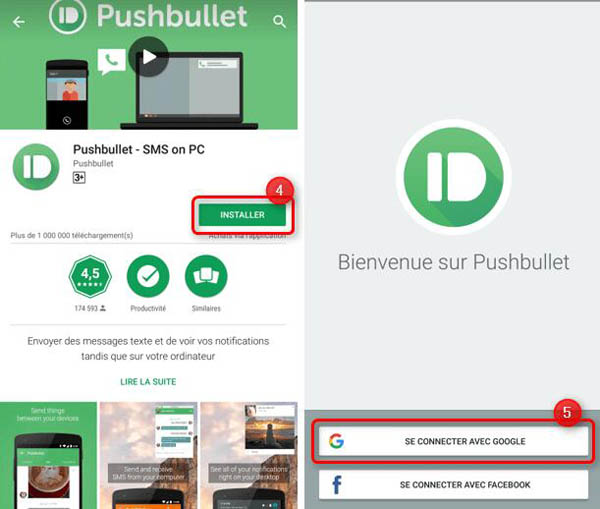
Pushbullet vous permet de synchroniser de multiples appareils pour partager des fichiers et des messages. Il supporte aussi WhatsApp (dans une certaine mesure).
Vous serez capable d’envoyer des messages de WhatsApp et d’en voir apparaître quand vous recevrez de nouveaux messages mais vous ne pourrez pas récupérer l’historique de votre message. Puis, vous êtes autorisé à envoyer seulement 100 messages (SMS et WhatsApp) par mois à moins que vous ne payiez pour des envois illimités. La version pro qui coûte 4,99 $ par mois est assez chère.
Pour notre part, il y a de meilleures options qui sont plus abordables dans cette liste.
Cette application a aussi certaines fonctions uniques. Elle vous permet de contrôler de multiples appareils et de passer d’un à un autre très facilement. Cela peut être un bon avantage pour PushBullet en termes d’outil de productivité bureautique. Mais pour notre part, il y a de meilleurs choix encore moins chers qui sont cités dans le reste de cet article.
SideSync
Si vous espérez contrôler complètement votre Android à partir d’un PC, vous serez un peu déçu de ces deux options mentionnées ci-dessus. Mais SideSync vous satisfera mieux à condition que vous ayez un appareil Samsung.

SideSync de Samsung est une application qui vous permet d’accéder aux fonctions spéciales telles que la vérification de notifications et le transfert de fichiers d’un panneau de contrôle.
Elle vous permet aussi de projeter l'écran de votre Android sur le PC comme si votre portable était juste devant vous !
Cette application est super pour les jeux et un mode plein écran est aussi idéal lorsque vous vous retrouver devant les médias.
SideSync vous permet d’utiliser directement toute application de votre portable et elle y fonctionne généralement en douceur. Sur une connexion filaire, cet outil est utile pour des jeux et un mode de plein écran vous permet de profiter de la consommation des médias et de partager des photos avec vos amis. La vitesse n’est pas très inférieure quand vous utilisez le réseau sans fil.
En un mot, SideSync est une des meilleures options pour contrôler votre appareil Android. Le seul inconvénient est qu’il est disponible seulement pour des utilisateurs Samsung.
Vysor
Pour ceux qui ne sont pas fidèles à Android, Vysor est la meilleure option. Cette application affiche Android sur PC en utilisant Chrome et c’est vraiment pas mal. Vous pouvez choisir entre la vitesse et la performance mais sur une connexion filaire, elle marche assez rapidement. Elle a aussi quelques fonctions bureautiques intéressantes comme la capacité de partager votre appareil Android avec de nombreux utilisateurs !

Comme beaucoup d’autres applications, elle a une version payante et gratuite. Vous pourrez obtenir plus de fonctions et une meilleure performance avec la version payante. Comme le mode en plein écran et « la projection de l'écran de haute qualité », la connexion sans fil est seulement disponible pour la version payante.
De même, si vous n’avez pas d’accès à SideSync et si vous voulez une méthode facile pour vérifier ce que vous recevez de nouveau sur votre appareil et répondre à WhatsApp, cette application est faite pour vous.
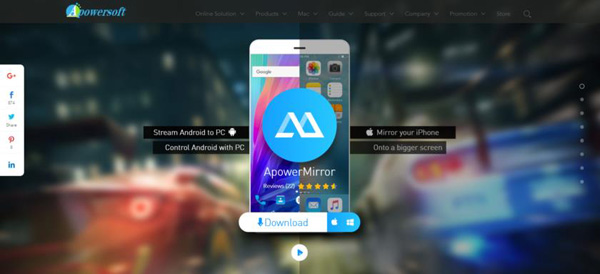
Bien sûr, il y a plus d’outils similaires comme ApowerMirror. Il suffit de trouver ce que vous aimez le plus.
DeskDock
Comme Join, DestDock ne permet pas de projeter l'écran de votre Android sur votre PC. Il vous fournit une autre façon de contrôler un Android sur un PC. Cette application vous permet spécifiquement de partager votre souris avec votre portable ou tablette. Donc, si votre portable se situe près de votre PC, vous pourrez déplacer simplement la souris à un côté et ce déplacement passera sur votre appareil Android. C’est pratique pour ouvrir et fermer rapidement des applications ou naviguer sur le web. Cet outil peut aussi être utile pour des développeurs qui veulent tester la fonctionnalité de leur application dans le périphérique matériel depuis un même endroit.
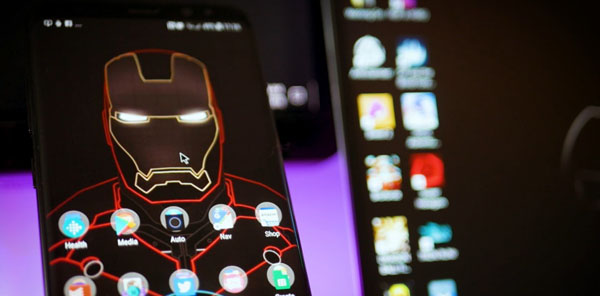
Il y a aussi une version payante vous permettant de partager le clavier, le presse-papier et bien plus encore. Les applications alternatives à celle-ci comprennent Share Mouse ans Keyboard (nom original) et Synergy – qui n'est plus ce qu'elle était.
AirDroid
AirDroid est une application étonnement puissante. Au général, il est une amalgamation de toutes les fonctions que nous avons déjà vues ici. Vous pouvez envoyer des messages, partager votre presse-papier et télécharger des fichiers via un panneau de contrôle. Vous pouvez aussi mettre en miroir votre écran, clavier et souris ! La mise en projection de l’écran ne fonctionne pas aussi bien que SideSync ni Vysor mais cette app est bien pour envoyer rapidement un message de WhatsApp.
Beaucoup de fonctions sont gratuites mais vous aurez besoin de payer pour supprimer la publicité et la limite de transfert de fichier de 30 MB. Cette application coûte 1,99 $ chaque mois et elle est donc moins chère que les autres apps comme PushBullet.
Tasker
Tasker vous permet de configurer des déclencheurs et des événements sur Android. De cette façon, on pourra faire exécuter automatiquement des choses par notre portable quand il remarquera une nouvelle connexion, des notifications, ou un nouveau changement de location. Tasker supporte aussi Join et Pushbullet, c’est-à-dire que vous pouvez activer beaucoup de fonctions sur votre portable via un SMS ou une page web.
Tasker est une application qui vous permet de configurer des déclencheurs et des événements sur Android.
Il existe de nombreuses applications pour cela, que vous souhaitiez trouver vos coordonnées téléphoniques ou les utilisiez pour faire une plaisanterie avec vos amis. Il vous faut seulement un peu d’imagination.
Conclusion
Voilà les sept applications et façons différentes pour contrôler votre appareil Android depuis un PC. Le meilleur choix dans votre situation dépendra de votre flux de travail et de votre manière d’utiliser vos appareils mais on espère que ce guide vous aidera.

A-t-on oublié quelque chose de bon ? Pourquoi voulez-vous utiliser ces applications ?
Faites-nous part de vos pensées en nous laissant un commentaire dans l’espace ci-dessous !
 Transfert WhatsApp pour iOS
Transfert WhatsApp pour iOS
